エクセルで作業しているうちに、表のフォーマットが崩れて見づらくなってしまう……そんな悩みはありませんか? 実は、エクセルで効率的に作業をするために大切なのが「コピペ」のコツなのです。
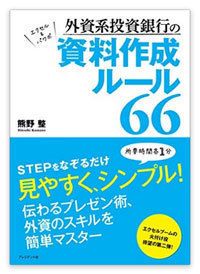
前回は、見やすいエクセル表を作るテクニックを紹介しました。今回のテーマはコピーアンドペースト、略して「コピペ」です。
エクセルの作業を効率化するために、コピペのテクニックはとても重要です。なぜか? それは、せっかく見やすいエクセル表を作っても、その後にたくさんのデータやセルをコピペしているうちに、表のフォーマットが崩れてしまうことが多いためです。
実は、コピペというのは意外と奥が深いのです。コピペのコツをマスターすると、エクセル表のフォーマットを崩さずにコピーすることができるので、いちいちフォーマットを整えなおす手間も省けます。今回は、以下の2つをご紹介します。
(2)フォーマット「だけ」をコピペ → 書式貼り付け
数字だけをコピーするには「値貼り付け」
フォーマットを崩してしまう典型的な例が、例1のように、フォーマットの異なる表のセルをそのままコピペしてしまうというものです。このようなケースでは、フォーマットを崩さずに「数字だけ」コピーするという「値貼り付け」という機能を使います。
【例1】そのままコピーすると、フォーマットが崩れる
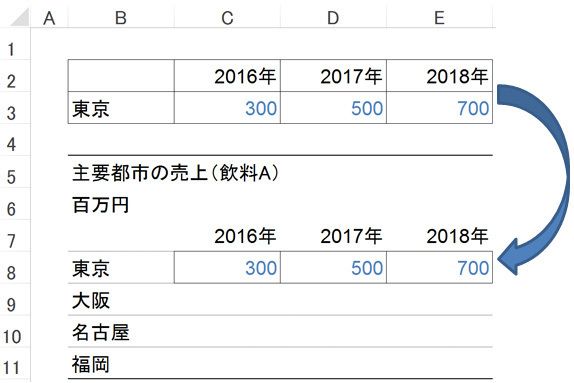
【例2】フォーマットを崩さずにコピー
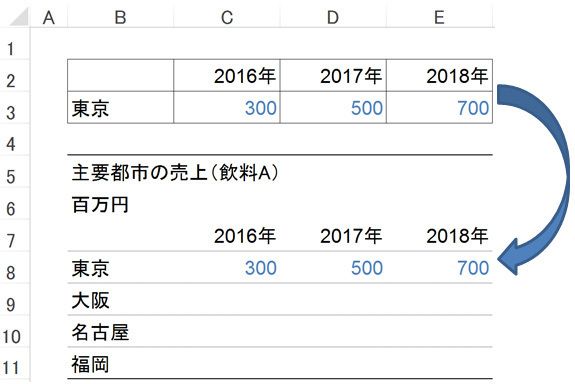
値貼り付けの方法
(1)貼り付けたいセルをコピー
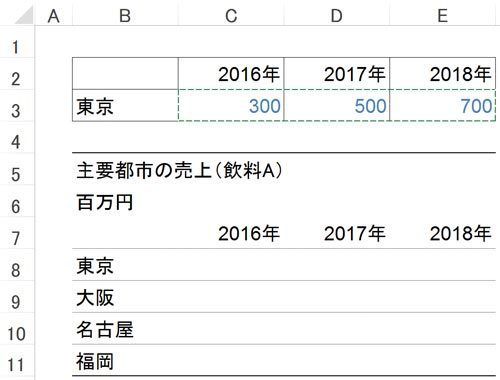
(2)貼り付ける先のセルを選択して、右クリック→形式を選択して貼り付け
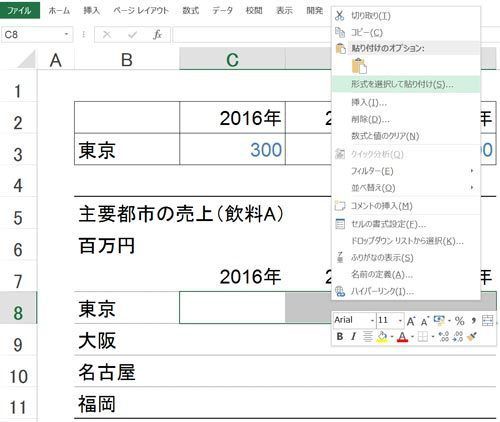
(3)「値」を選択して、OK
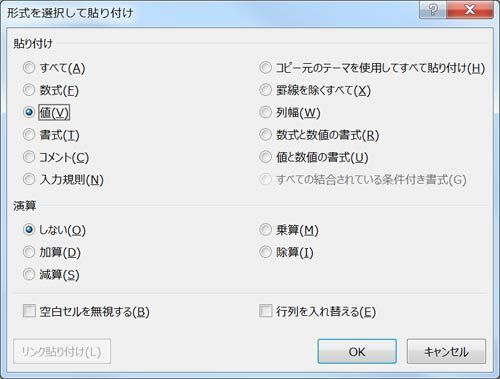
(4)完成
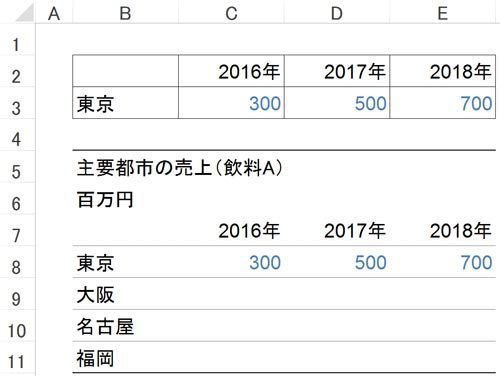
フォーマットだけをコピーするには「書式貼り付け」
たとえば、以下の2つの表があったとします。上の表はフォーマットをきれいに整えたもの、下の表はまだフォーマットを整えていないものです。下の表を、上の表と同じフォーマットに整える場合、いちいちフォントの色や罫線を修正するのは面倒です。この場合は、上の表のフォーマット「だけ」を、下の表にコピペすることで、一発で下の表のフォーマットを整えることができます。
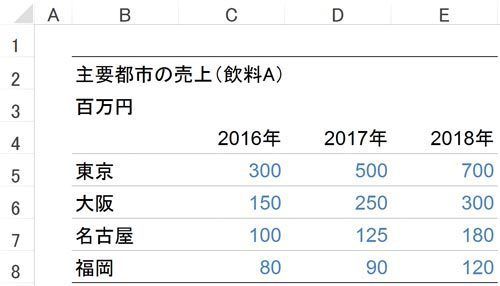
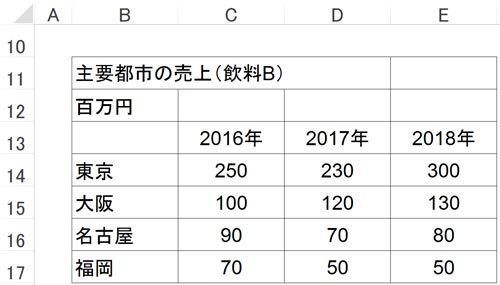
書式貼り付けの手順
(1)フォーマットの元にしたい(コピーしたい)書式の表を、コピーする
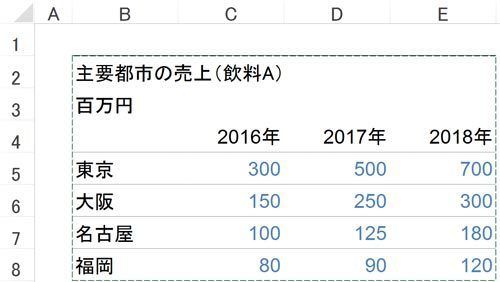
(2)フォーマット修正したい表を選択し、右クリック→形式を選択して貼り付け
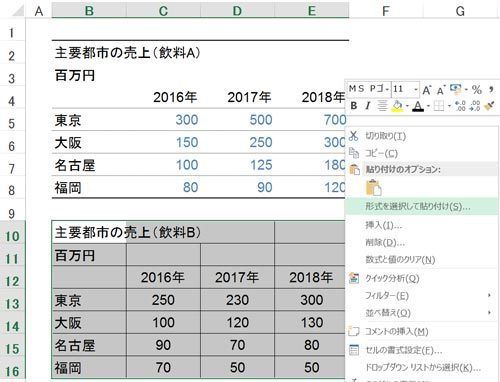
(3)すると下の表が、上の表と同じフォーマットになります
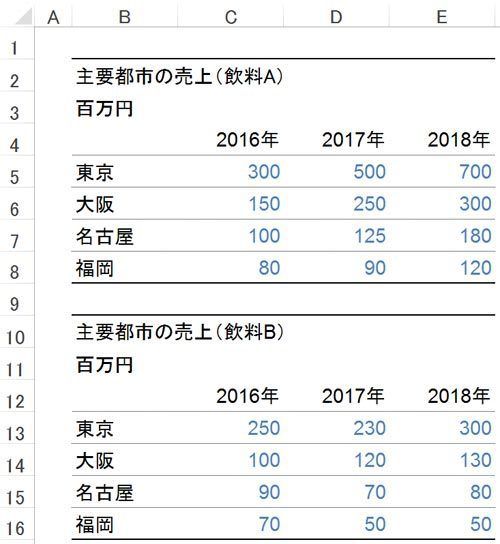
ポイントは貼り付けるときの「右クリック」
値貼り付けのときも、書式貼り付けのときも、ポイントは、貼り付けるときに「右クリック→形式を選択して貼り付け」を選ぶことです。データだけ、あるいはフォーマットだけをコピーするコピペテクニックを覚えて、エクセルの作業効率をアップしましょう!
次回は、パワーポイントで作った資料を見やすくするテクニックをご紹介します。お楽しみに。
ボストン大学卒業後、モルガン・スタンレー証券投資銀行本部に入社し、大型M&Aや資金調達プロジェクトをリード。退社後はグロービス経営大学院にてMBAを取得。その後、エムスリー株式会社に入社し、事業責任者として事業計画の立案から戦略遂行までを行う。現在はスマートニュース株式会社にて、財務計画として収益計画の策定や資金調達を担当。「グローバル投資銀行のエクセルスキルを分かりやすく伝えたい」というモットーの下、2013年10月から週末や平日夜に個人向けエクセルセミナーを開催し、いまや年間3000人以上が受講する大人気セミナーになっている。企業研修も数多く開催し、多くのビジネスパーソンに収益計画の作成指導を行っている。初の著書『外資系投資銀行のエクセル仕事術』(ダイヤモンド社)は、エクセルブームの火付け役にもなり、ヒットを記録した。
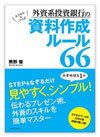
『外資系投資銀行の資料作成ルール66』(プレジデント社)STEPをなぞるだけ、見やすく、シンプル!伝わるプレゼン術、「外資のスキル」を簡単マスター!
→書籍詳細 / Amazon
